教程介绍
一些Windows11系统用户电脑中都有默认的浏览器,可是这个应用不是自己常用的,部分小白想要将其调整成自己喜欢的浏览器,但是不清楚在哪里进行修改,我们可以通过Windows设置来调整,本期的Windows11教程就来分享设置方法,一起来看看具体的操作步骤吧。
操作步骤
1、点击底部windows徽标,打开开始菜单。

2、点开菜单中的设置。
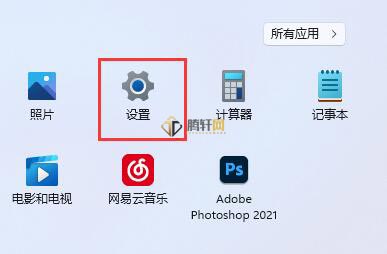
3、进入左边栏中的应用。
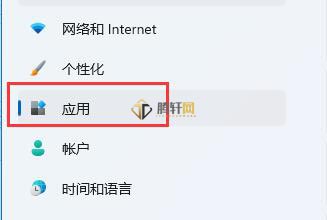
4、在右边找到并点击默认应用选项。
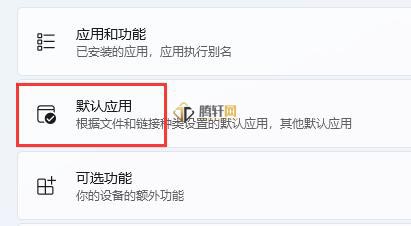
5、在应用程序列表下找到你想要的默认浏览器。
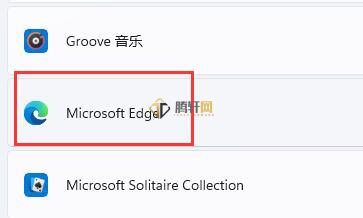
6、在下方选中想要的文件或网站类型。
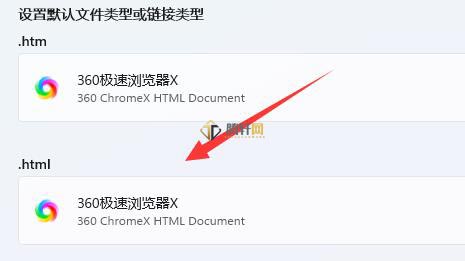
7、在其中选择你要的默认浏览器,点击确定即可。
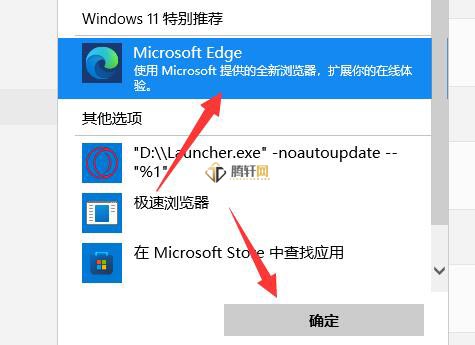
以上本篇文章的全部内容了,感兴趣的小伙伴可以看看,更多精彩内容关注腾轩网www.tengxuanw.com
本站所有软件均来源于网络,仅供学习使用,请支持正版,如有侵权,联系删除!
×
微信扫一扫分享


